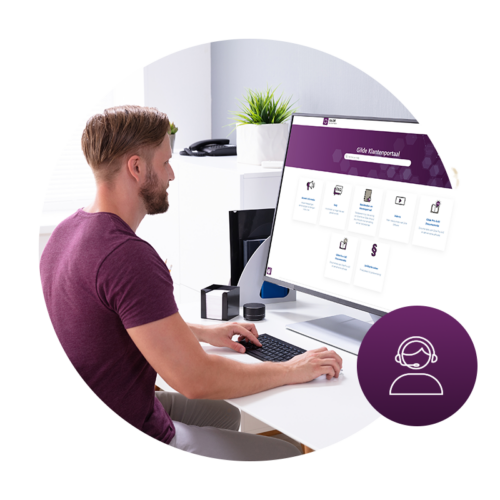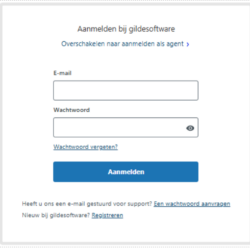Sinds kort maakt Gilde Software gebruik van een nieuw ticket systeem ( Zendesk ) waar u tickets kunt aanmaken en inzicht heeft in reeds door u gestelde vragen. Hier volgt een korte beschrijving hoe u toegang kunt krijgen tot het Gilde Klantenportaal en hoe u een ticket kunt indienen.
Hoe maak ik een
support-ticket aan?
Zo gaat u van start!
Om bij het Klanten portaal van Gilde Software te kunnen komen gaat u naar gildesoftware.zendesk.com of na het inloggen in uw GILDE pro, klikt u linksboven in het menu op het vraagteken. Dan wordt u ook automatisch doorgestuurd naar de juiste pagina. Er verschijnt een inlog-venster waar u zich met uw e-mail adres en wachtwoord kunt aanmelden bij het Gilde Klantenportaal. Hieronder leest u hoe u zich stap voor stap kunt registreren en daarna kan aanmelden.
Eerste keer – registratie
Als u de eerste keer naar het Klantenportaal gaat, vul dan niets in , maar klik op de link Registreren om een account aan te maken.
Het venster Registreren bij gildesoftware verschijnt.
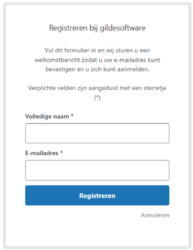
- Geef uw naam op en het email adres. Dit email-adres zal ook worden gebruikt om aansluitend op het portaal in te kunnen loggen.
- Klik op Registreren
- Er zal een email naar het opgegeven email adres worden gestuurd. Volg de instructies in dat bericht op om de registratie af te ronden. NB : Voor een eventueel telefonisch contact is het aan te raden om daar ook uw telefoonnummer op te geven waarop u te bereiken bent.
- Deze gegevens kunnen nu worden gebruikt om u aan te melden in het klantenportaal.
Aanmelden na registratie
- Gaat u naar https://gildesoftware.zendesk.com/
- Geef hier uw e-mail adres en wachtwoord in en klik op Aanmelden
- U komt aansluiten terecht op het Gilde Klantenportaal
Aanmaken van een support-ticket
- U logt eerst in, om vervolgens een support-ticket aan te kunnen maken.
- Klik dan rechtsboven, naast uw naam, op de tekst “Een aanvraag indienen”
- Kies in het volgende scherm de categorie waarop uw vraag betrekking heeft :
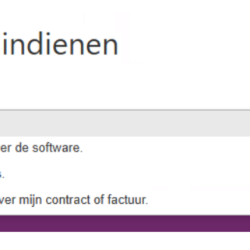
Afhankelijk van de keuze zullen aanvullende velden worden getoond. Let hierbij op de volgende punten om de aanvraag zo goed mogelijk in te vullen
- Tracht de velden zoveel mogelijk en zo goed mogelijk in te vullen.
- Hieronder wordt per veld beschreven wat er ingevuld dient te worden.
- Verplichte velden zijn van een sterretje * voorzien
- Er kunnen bijlages worden toegevoegd; afbeeldingen, logbestanden, e-mails etc.
- Klik op “Verzenden” om het ticket daadwerkelijk aan te maken.
Uitleg van de in te vullen velden
Kies hieronder uw probleem:
Selecteer hier het type ticket waar uw vraag betrekking op heeft. Afhankelijk van deze categorie zullen de vereiste aanvullende velden worden getoond.
- Ik heb een vraag over mijn contract of een factuur -> Deze vraag zal worden doorgeleid naar onze interne administratie. Zij zullen uw vraag verder af handelen.
- Ik heb verkoopadvies nodig -> Deze aanvraag zal worden doorgestuurd naar onze accountmanagers die uw verdere vragen zullen kunnen beantwoorden.
- Ik heb een vraag over de software -> Inhoudelijke vragen over de werking van de software en problemen met het kunnen werken van de programma’s zullen worden afgehandeld door onze servicedesk.
Onderwerp
Geef hier in het kort aan waar de vraag betrekking op heeft. Dit is ook de tekst die met u wordt gecommuniceerd m.b.t. het desbetreffende ticket. Als de vraag betrekking heeft op een reeds bestaand ticket, dan wordt een keuzelijst getoond van de open tickets
Beschrijving
Geef een gedetailleerde en duidelijke omschrijving van de vraag of het probleem. Beschrijf bij een software probleem de stappen die u heeft gedaan zodat de servicedesk deze kan reproduceren en als basis kan gebruiken voor de probleemoplossing.
Naam
Geef eventueel een naam op als deze afwijkt van de e-mail, of als deze daar niet herkenbaar is.
Prioriteit
Er wordt een keuzelijst getoond waarin u de prioriteit kunt aangeven. In die lijst wordt beschreven hoe de prioriteit beoordeeld zou moeten worden.
Product
Er wordt een keuzelijst getoond met de producten waar de vraag betrekking op heeft. Dit veld is van belang om het ticket zo snel mogelijk bij een ter zake kundige servicedesk medewerker onder de aandacht te kunnen brengen als een expertise wordt verwacht.
Trefwoord
Dit veld is optioneel en dient als specificatie van de keuze die bij het product is gemaakt. Ook deze informatie dient voor de categorisering van het ticket binnen de servicedesk voor een vlotte afhandeling.
Bijlagen
Door op de tekst Bestand toevoegen te klikken of bestanden van uw PC naar dit kader te slepen kunnen bijlages worden toegevoegd. Met name het beschikbaar stellen van afbeeldingen die betrekking hebben op de vraag kunnen de verwerking van een ticket versnellen.
Overzicht ingediende tickets
Klik in het portaal rechtsboven op uw naam en kies “Mijn activiteiten”.
Er wordt een overzicht getoond van alle tickets die door u zijn ingediend, inclusief de datum en tijd van de laatste wijziging en de status.
Door op een onderwerp te klikken worden de details van de aanvraag getoond. Hier kunt u altijd uw ticketgeschiedenis en -status inzien.
Krijg gratis advies!
Overtuig uzelf en laat u adviseren over onze software
Dit is GILDE
De branchesoftware van GILDE ondersteunt gebruikers bij kantoororganisatie en operationele controle, maar ook bij ontwerp, presentatie en productie.
Contact & Ondersteuning
Wij zijn er voor u!
Dit zijn onze contactmogelijkheden